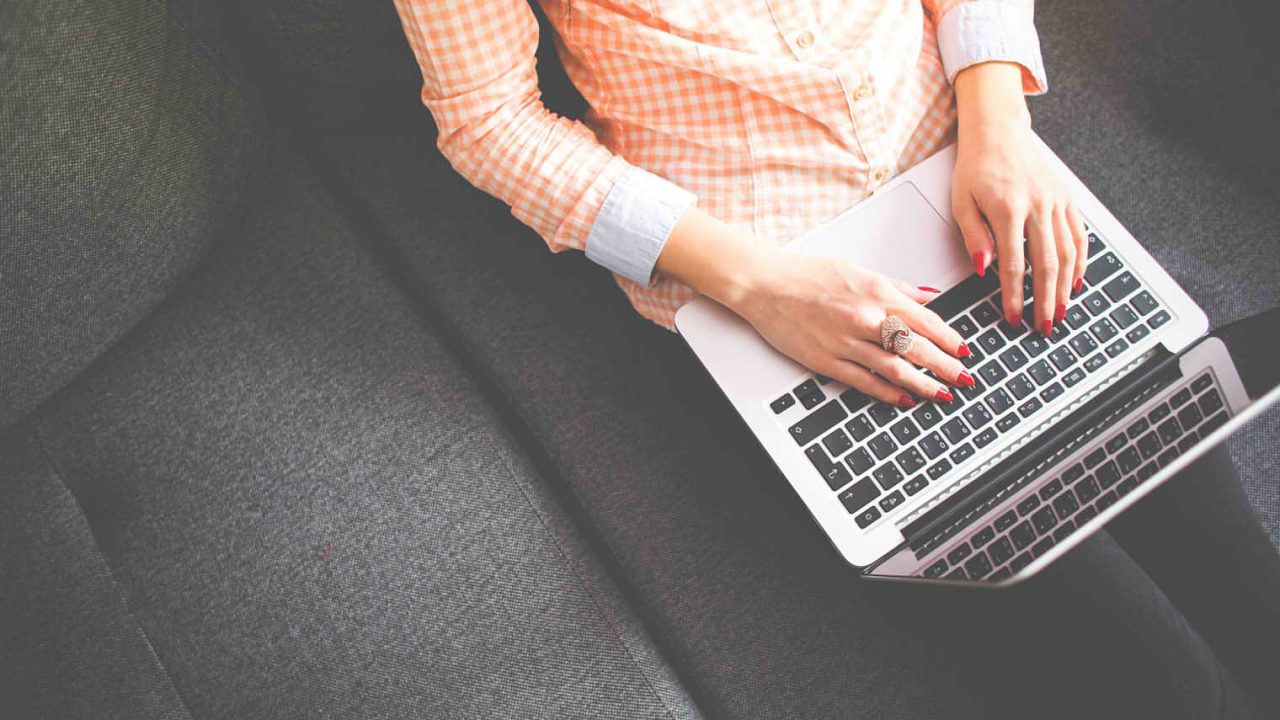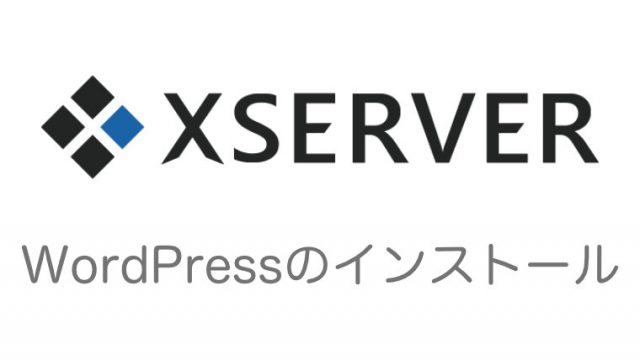「ブログを作ってみたいけど何からすればいいかわからない」というパソコン初心者の方は多いと思います。
先入観だけで「ブログ作り」は難しそうなイメージを持っている人が多いですが、この記事の手順通りに進めていけば、誰でもブログを開設する事が出来ます。
最近では、主婦や定年を迎えた方も趣味でブログを始めています。
この記事では、
- ブログ作りのことを何も知らない
- パソコンの知識が全くの初心者
- 昔、ブログ開設に挑戦して挫折した
こんな人たちでも、ブログ作りが完了するまでわかりやすく丁寧に解説していきます。
これを機会に、30分だけ時間を作って自分専用のブログを作って、日記や趣味の情報を発信したり、ブログで稼ぐ「アフィリエイト」などに挑戦してみてくださいね。
ブログで稼ぐ方法に興味がある方はこちらの記事を参考にしてください。
▶ブログの稼ぎ方とは?初心者が5万円を稼ぐために最初にすべき5つの方法
目次
ブログの作り方 | 初心者向けの最短手順
ブログを作るためには以下の手順で、最短で作ることが出来ます。
- レンタルサーバーを契約する
- 独自ドメインを取得する
- WordPressをインストールする
「レンタルサーバー」と「独自ドメイン」と「WordPress」の3つがあれば自分専用のブログを持つことが出来ます。
少し聞き慣れない言葉かもしれませんが、それぞれ解説通りに進めていけば迷うことはないので安心してください。
この3つを手に入れるには「月額1,000円」ほど必要になりますが、将来的にアフィリエイトで稼いだりするのであれば、すぐに元が取れますよ。
ブログはお金のかからない無料ブログも存在しますが、おすすめは出来ません。
その理由は以下のとおりです。
- 不要な広告が表示される
- 自分の好きなようにカスタマイズ出来ない
- サービス側の都合でブログが削除される恐れ
無料でブログを作れる反面、サービス側の規約に違反した場合はブログが即削除されたり、不要な広告が表示されてイライラしてしまいます。
私が紹介している方法では、完全に自分専用のブログを作る方法なので第三者から削除されず心配もなく、自由にカスタマイズする事が出来ます。
【手順1】レンタルサーバーを契約する

「レンタルサーバー」とはブログづくりに必要不可欠なデータの保管場所のようなものです。
この中にブログを作ることで、投稿した記事や、写真のデータが保管されていきます。
レンタルといっても、サービスを利用する料金は月額500~1000円程度でとても安く借りることが出来るので安心してください。
レンタルサーバーにはいろいろあるのですが、特におすすめのサービスを2種類厳選しました。
こちらでも詳しく紹介しています。
▶アフィリエイト向けなレンタルサーバーの選び方 | 初心者におすすめの5社を厳選比較!
それぞれの登録~ブログを作るまでの手順を解説します。
XSERVERでブログを作る場合
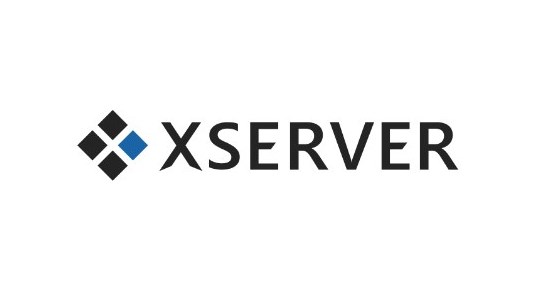
「XSERVER(エックスサーバー)」はサービス開始から15年以上運営している安定した稼働率を誇るアフィリエイターに人気のレンタルサーバーです。
レンタルサーバーの多くは、アクセスが突発的に増えてしまうとブログにログインできなくなる「サーバー落ち」というトラブルが発生しますが、XSERVERはそれがほとんど起きません。
月額900円から利用可能でブログの表示もとても早いという点でも、とてもおすすめです。
私も実際にブログ運営でよく利用しており、サーバーの安定性の高さという点でとても信用しているサービスです
mixhostでブログを作る場合


「mixhost(ミックスホスト)」も安定して速度の早いレンタルサーバーで、アフィリエイターにとても人気です。
月額880円から利用できる料金の安さが人気の秘訣で、こちらも速度の速さが利用者にも好評です。
安定性の部分を比較すると若干XSERVERよりも劣りますが、少しでも安くレンタルサーバーを利用したい方はこちらをおすすめします。
【手順2】独自ドメインを取得する
次に、ブログの住所となる”独自ドメイン”を取得する必要があるのですが、まずは言葉の意味を簡単に紹介します。
独自ドメインとは、「自分で設定できるドメイン」のことです。
例えば、無料ブログの場合「muryoblog.com/zibunblog」というちょっと長いURLでアクセスする必要があります。
しかし、独自ドメインを取得すればURLを「zibunblog.com」といった短くて好きなものを設定することができるようになり、サイトの個性を出したり、検索で表示されやすくなるなどいい影響があります。
独自ドメインは年間1,000円ほどで取得可能で、このサイトのドメイン「zero-afi.com」も年間1,200円ほどで契約しています。
独自ドメイン取得におすすめのサイト
ドメインを購入出来るサービスは色々ありますが、基本的にドメインの良し悪しはどこも同じです。
しかし、サービスの使いやすさや期間限定のキャンペーンなどで欲しいドメインの値段が安くなっていることがあるので複数検索して比較するのがおすすめです。
私の場合は、基本的にドメインサービスの最大手である3つから比較して選んでいます。
こちらでも詳しく紹介しています。
▶WordPressブログの独自ドメインサービスの選び方 | 初心者におすすめの4社を厳選比較!
【1】サーバーのレンタルと一緒に済ますならXSERVER
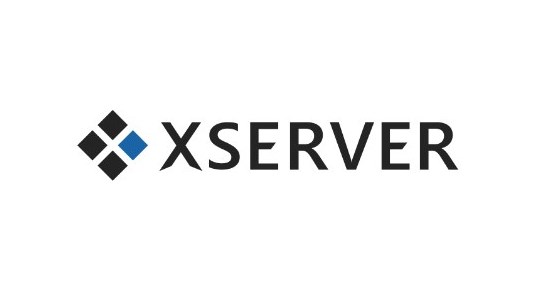
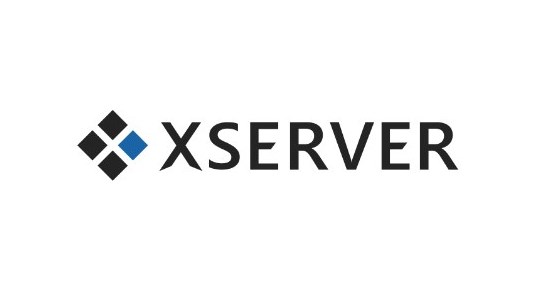
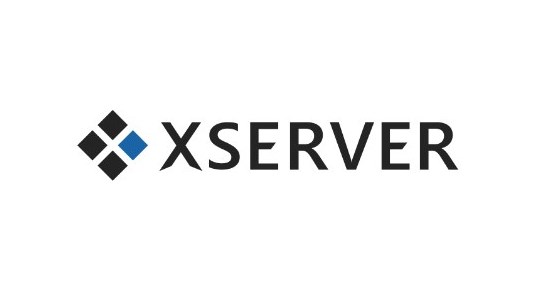
先ほど紹介した「XSERVER(エックスサーバー)」では独自ドメインも購入する事が出来ます。
面倒な手続きが一切不要で、サーバー契約と一緒に一番簡単に独自ドメインを取得・設定する事が出来ます。
他に紹介しているサービスと比較して更新費用が年間約1,500円とやや高めですが、少しでも手続きを簡単に済ませたいという方はこちらに登録するのがおすすめです。
【2】.comドメインならXdomain
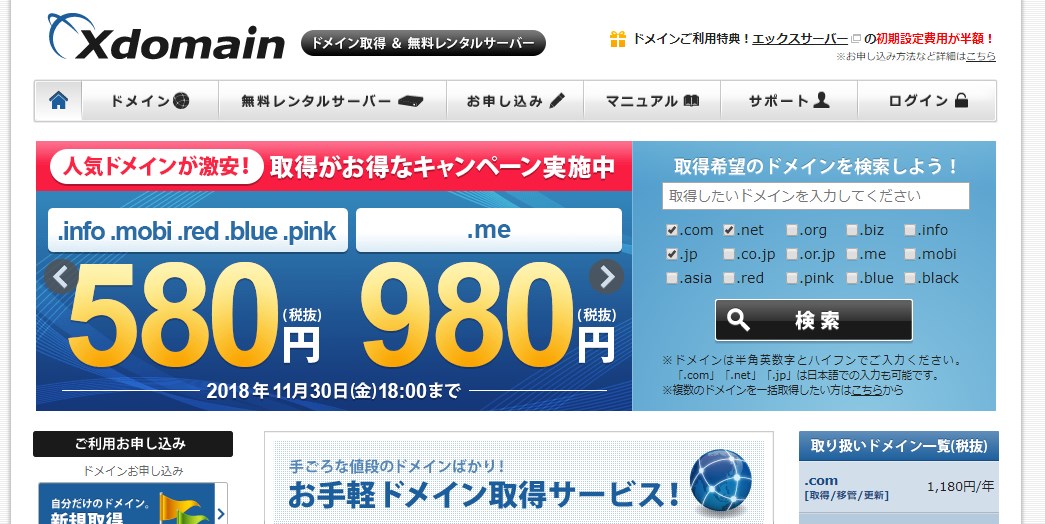
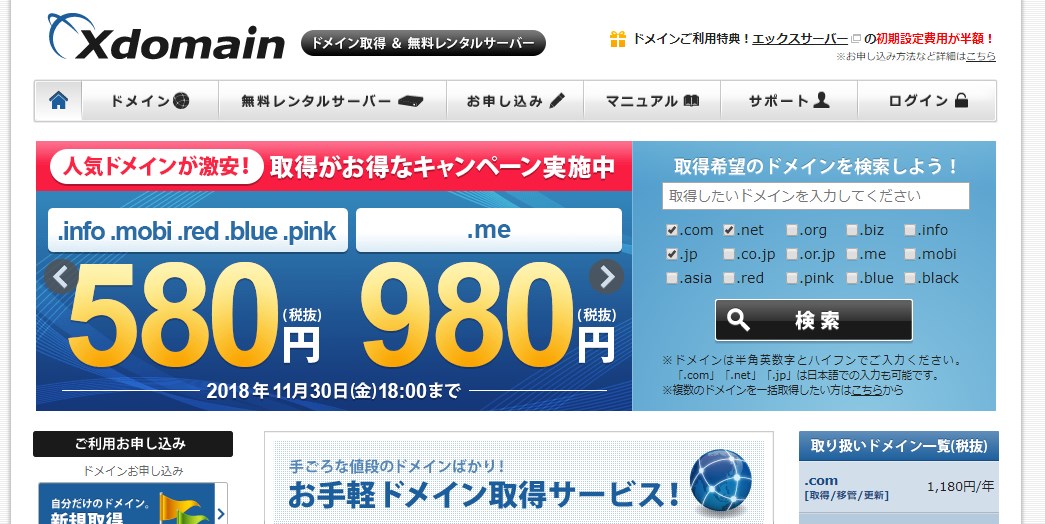
「Xdomain(エックスドメイン)」は「.com」と付くドメインを安く購入することが出来る(年間約1,200円程度)おすすめのサービスです。
「.com」ドメインは世界中で一番使われている信頼性の高いドメインです。
ドメインには色んな種類がありますが、基本的には一番有名な「.com」を選んでおくのがSEO面においても無難です。
先程紹介した「エックスサーバー」と同じ運営会社のサービスなので「エックスドメイン」で購入したドメインを簡単に設定出来るのも魅力です。
【3】.comドメイン以外ならお名前.com
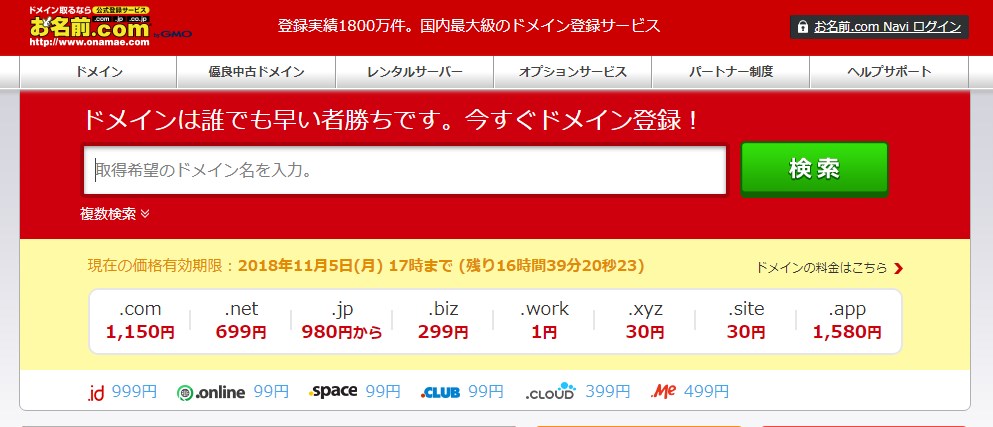
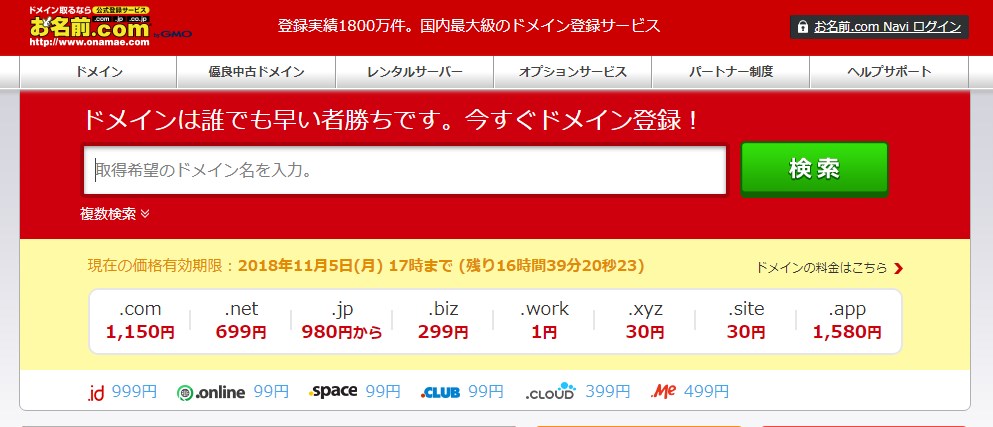
「お名前.com」は「.com」以外の色んな種類のドメインを安く購入することが出来るおすすめのサービスです。
ドメインの種類が豊富で「.net」「.biz」「.work」など割安ドメインや「.tokyo」「.osaka」などの地域ドメインなども揃っています。
頻繁に期間限定のキャンペーンなども行っており、1年目の新規購入時に年間500円など安く購入することも出来ます。
しかし、2年目以降の更新時に価格が高くなるので、契約の際はしっかりと確認しておいてください。
サーバーとドメインを紐づけた方は反映までに半日~1日程度かかるので表示されるまで気長に待ちながらWordPressをインストールしましょう。
【手順3】WordPressをインストールする
最後に、ブログを書くためのツールとなる”WordPress”をインストールする必要があるのですが、まずは言葉の意味を簡単に紹介します。
WordPressとは、「ブログを書きやすくするための無料ツール」のことです。
世界中のウェブサイトの90%以上がWordPressによって作られており、無料で信頼性の高いツールとして利用されています。
記事の作成機能だけでなく、ブログのデザイン変更など充実した機能が豊富に揃っているブログに必須のツールです。
WordPressは無料でサーバーにインストールすることが出来ます。
これさえあれば初心者でも簡単にブログ作りができる便利なツールなので、これを機会にぜひ使い方を覚えてくださいね。
レンタルサーバーにWordPressをインストールする
WordPressはレンタルサーバーの管理画面などから簡単にワンボタンでインストールする事が出来ます。
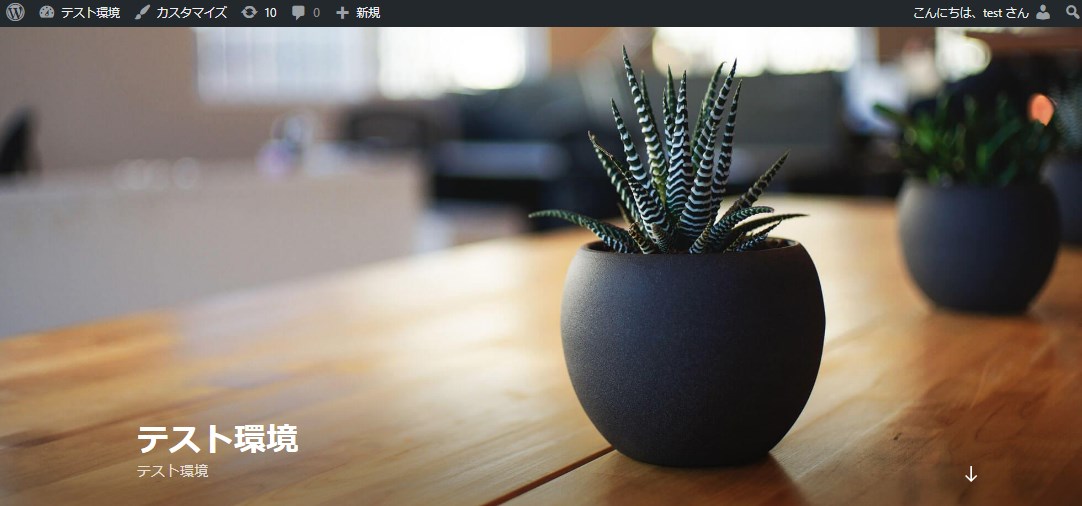
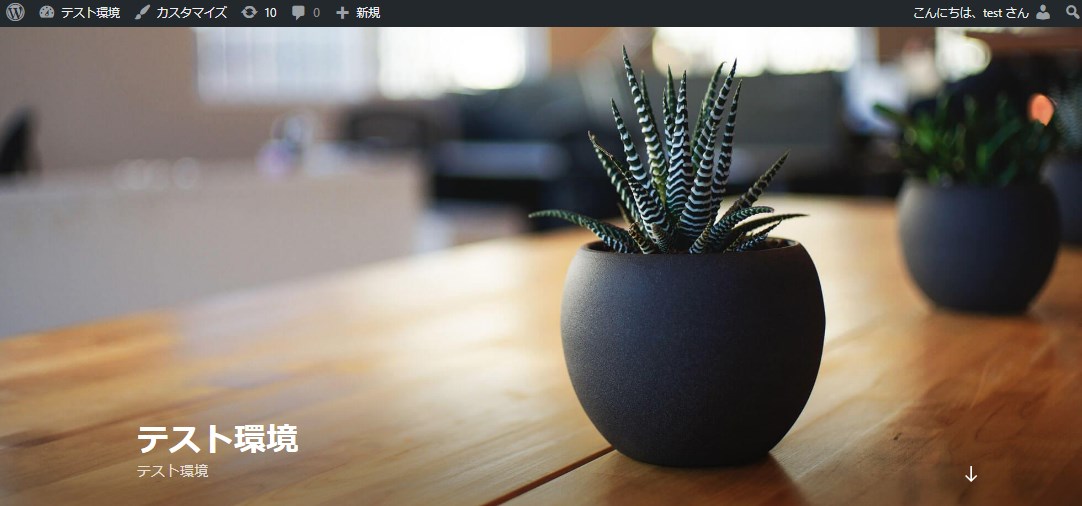
無事にインストールされると、このような初期画面が表示されます。
レンタルサーバーごとの詳しいインストール手順はこちらから解説しているので、利用しているサーバーごとに参考にしながら作業を進めてください。
【まとめ】サイトの作り方


以上で「ブログの作り方」は全て完了です!
自分専用のブログをいざ作ってみると、「意外にも簡単に出来た!」という印象を持った方も多いのではないでしょうか?
サーバーに紐づけたドメインが完全に反映されるまでには半日~1日ほど時間がかかる場合もあるので、次のステップに進むにはじっくり本でも読みながら待ちましょう。
WordPressのインストールが終わったら「WordPressの初期設定」の記事を参考にしながら、ブログ作成を進めていきましょう。
ステップ2の「ブログの作り方」が完了したので、次はステップ3の「ブログのデザイン」を学びましょう。